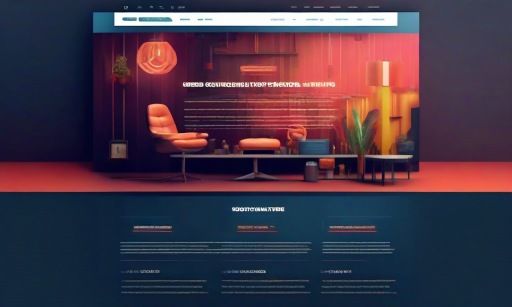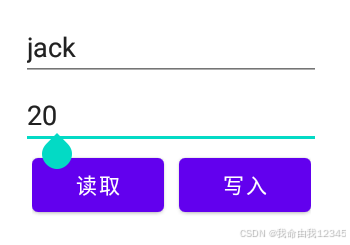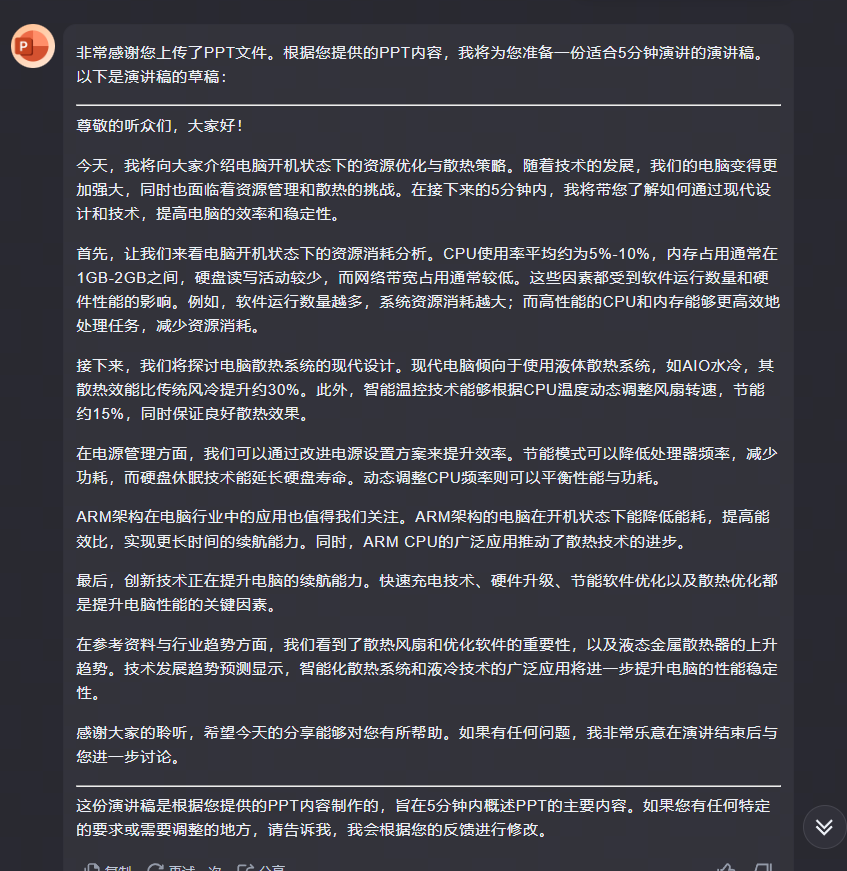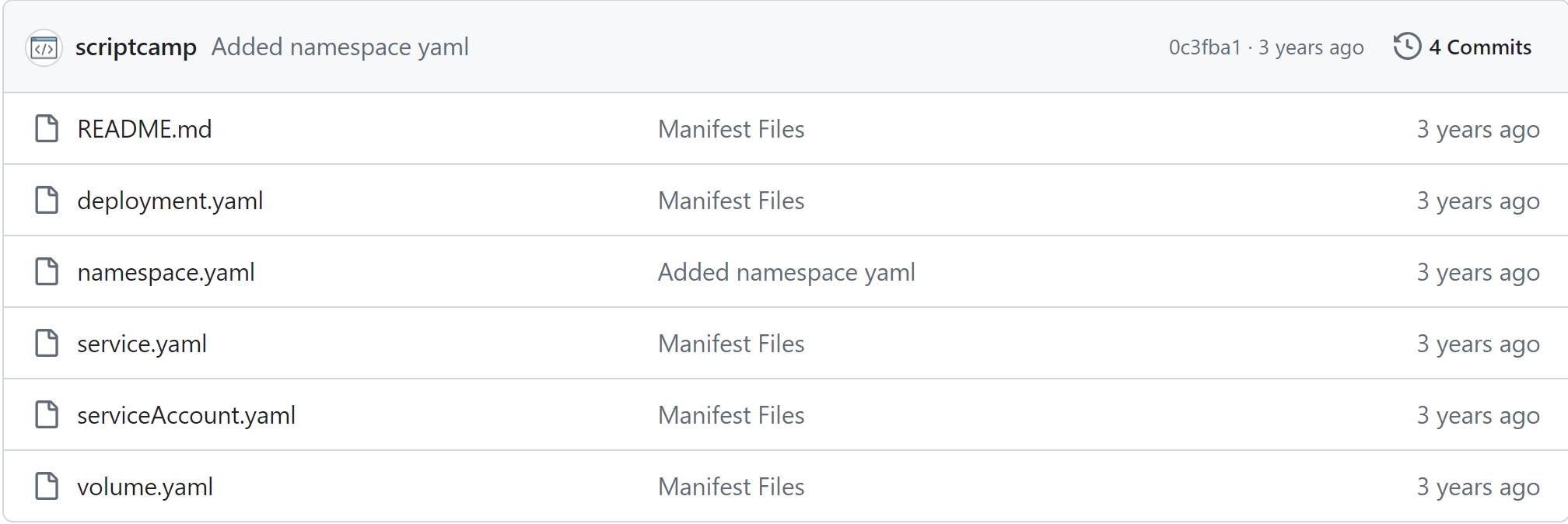【算法介绍】
基于YOLOv8的道路病害检测系统,特别是针对道路裂缝和坑洞的检测,是一种高效、准确的智能解决方案。该系统利用YOLOv8这一先进的深度学习算法,通过深度神经网络对图像进行特征提取和分类,实现对道路病害的实时检测和识别。
该系统能够自动化地检测道路裂缝和坑洞,准确分析病害的宽度、位置和严重程度,极大提高了道路检测的效率和准确性。相比传统的人工巡检方法,该系统不仅降低了时间成本和误判率,还确保了道路维护的及时性和有效性。
在实际应用中,该系统可以支持图片、视频以及摄像头等多种检测方式,能够实时显示检测结果,包括病害的位置、大小、置信度等信息,并可将检测结果进行保存,便于后续分析和处理。此外,该系统还可以与智能交通系统或城市管理系统集成,提供道路状况的持续监测,为道路养护和安全管理提供有力支持。
总之,基于YOLOv8的道路病害检测系统是一种具有创新性和实用性的智能解决方案,它将深度学习技术应用于道路病害检测领域,为道路养护和安全管理提供了有力支持。
【效果展示】

【测试环境】
windows10
anaconda3+python3.8
torch==1.9.0+cu111
ultralytics==8.2.70
【模型可以检测出类别】
共计22类别如下:
鳄鱼裂纹
块状裂纹
凸起下垂
折角
裂纹
板坯开裂
耐久性裂纹
边缘裂纹
连接处
接缝剥落
横向裂纹
线性裂纹
纵向裂纹
检修孔盖
混杂裂纹
补丁
修补
坑洼
车辙
滑移裂纹
横向裂纹
交错裂纹
【相关数据集】
1、https://download.csdn.net/download/FL1623863129/89659849
2、https://download.csdn.net/download/FL1623863129/88674612
3、https://download.csdn.net/download/FL1623863129/88627157
4、https://download.csdn.net/download/FL1623863129/88205906
5、https://download.csdn.net/download/FL1623863129/85820023
6、https://download.csdn.net/download/FL1623863129/85788410
【部分实现源码】
class Ui_MainWindow(QtWidgets.QMainWindow):
signal = QtCore.pyqtSignal(str, str)
def setupUi(self):
self.setObjectName("MainWindow")
self.resize(1280, 728)
self.centralwidget = QtWidgets.QWidget(self)
self.centralwidget.setObjectName("centralwidget")
self.weights_dir = './weights'
self.picture = QtWidgets.QLabel(self.centralwidget)
self.picture.setGeometry(QtCore.QRect(260, 10, 1010, 630))
self.picture.setStyleSheet("background:black")
self.picture.setObjectName("picture")
self.picture.setScaledContents(True)
self.label_2 = QtWidgets.QLabel(self.centralwidget)
self.label_2.setGeometry(QtCore.QRect(10, 10, 81, 21))
self.label_2.setObjectName("label_2")
self.cb_weights = QtWidgets.QComboBox(self.centralwidget)
self.cb_weights.setGeometry(QtCore.QRect(10, 40, 241, 21))
self.cb_weights.setObjectName("cb_weights")
self.cb_weights.currentIndexChanged.connect(self.cb_weights_changed)
self.label_3 = QtWidgets.QLabel(self.centralwidget)
self.label_3.setGeometry(QtCore.QRect(10, 70, 72, 21))
self.label_3.setObjectName("label_3")
self.hs_conf = QtWidgets.QSlider(self.centralwidget)
self.hs_conf.setGeometry(QtCore.QRect(10, 100, 181, 22))
self.hs_conf.setProperty("value", 25)
self.hs_conf.setOrientation(QtCore.Qt.Horizontal)
self.hs_conf.setObjectName("hs_conf")
self.hs_conf.valueChanged.connect(self.conf_change)
self.dsb_conf = QtWidgets.QDoubleSpinBox(self.centralwidget)
self.dsb_conf.setGeometry(QtCore.QRect(200, 100, 51, 22))
self.dsb_conf.setMaximum(1.0)
self.dsb_conf.setSingleStep(0.01)
self.dsb_conf.setProperty("value", 0.25)
self.dsb_conf.setObjectName("dsb_conf")
self.dsb_conf.valueChanged.connect(self.dsb_conf_change)
self.dsb_iou = QtWidgets.QDoubleSpinBox(self.centralwidget)
self.dsb_iou.setGeometry(QtCore.QRect(200, 160, 51, 22))
self.dsb_iou.setMaximum(1.0)
self.dsb_iou.setSingleStep(0.01)
self.dsb_iou.setProperty("value", 0.45)
self.dsb_iou.setObjectName("dsb_iou")
self.dsb_iou.valueChanged.connect(self.dsb_iou_change)
self.hs_iou = QtWidgets.QSlider(self.centralwidget)
self.hs_iou.setGeometry(QtCore.QRect(10, 160, 181, 22))
self.hs_iou.setProperty("value", 45)
self.hs_iou.setOrientation(QtCore.Qt.Horizontal)
self.hs_iou.setObjectName("hs_iou")
self.hs_iou.valueChanged.connect(self.iou_change)
self.label_4 = QtWidgets.QLabel(self.centralwidget)
self.label_4.setGeometry(QtCore.QRect(10, 130, 72, 21))
self.label_4.setObjectName("label_4")
self.label_5 = QtWidgets.QLabel(self.centralwidget)
self.label_5.setGeometry(QtCore.QRect(10, 210, 72, 21))
self.label_5.setObjectName("label_5")
self.le_res = QtWidgets.QTextEdit(self.centralwidget)
self.le_res.setGeometry(QtCore.QRect(10, 240, 241, 400))
self.le_res.setObjectName("le_res")
self.setCentralWidget(self.centralwidget)
self.menubar = QtWidgets.QMenuBar(self)
self.menubar.setGeometry(QtCore.QRect(0, 0, 1110, 30))
self.menubar.setObjectName("menubar")
self.setMenuBar(self.menubar)
self.statusbar = QtWidgets.QStatusBar(self)
self.statusbar.setObjectName("statusbar")
self.setStatusBar(self.statusbar)
self.toolBar = QtWidgets.QToolBar(self)
self.toolBar.setToolButtonStyle(QtCore.Qt.ToolButtonTextBesideIcon)
self.toolBar.setObjectName("toolBar")
self.addToolBar(QtCore.Qt.TopToolBarArea, self.toolBar)
self.actionopenpic = QtWidgets.QAction(self)
icon = QtGui.QIcon()
icon.addPixmap(QtGui.QPixmap(":/images/1.png"), QtGui.QIcon.Normal, QtGui.QIcon.Off)
self.actionopenpic.setIcon(icon)
self.actionopenpic.setObjectName("actionopenpic")
self.actionopenpic.triggered.connect(self.open_image)
self.action = QtWidgets.QAction(self)
icon1 = QtGui.QIcon()
icon1.addPixmap(QtGui.QPixmap(":/images/2.png"), QtGui.QIcon.Normal, QtGui.QIcon.Off)
self.action.setIcon(icon1)
self.action.setObjectName("action")
self.action.triggered.connect(self.open_video)
self.action_2 = QtWidgets.QAction(self)
icon2 = QtGui.QIcon()
icon2.addPixmap(QtGui.QPixmap(":/images/3.png"), QtGui.QIcon.Normal, QtGui.QIcon.Off)
self.action_2.setIcon(icon2)
self.action_2.setObjectName("action_2")
self.action_2.triggered.connect(self.open_camera)
self.actionexit = QtWidgets.QAction(self)
icon3 = QtGui.QIcon()
icon3.addPixmap(QtGui.QPixmap(":/images/4.png"), QtGui.QIcon.Normal, QtGui.QIcon.Off)
self.actionexit.setIcon(icon3)
self.actionexit.setObjectName("actionexit")
self.actionexit.triggered.connect(self.exit)
self.toolBar.addAction(self.actionopenpic)
self.toolBar.addAction(self.action)
self.toolBar.addAction(self.action_2)
self.toolBar.addAction(self.actionexit)
self.retranslateUi()
QtCore.QMetaObject.connectSlotsByName(self)
self.init_all()【使用步骤】
使用步骤:
(1)首先根据官方框架https://github.com/ultralytics/ultralytics安装教程安装好yolov8环境,并安装好pyqt5
(2)切换到自己安装的yolov8环境后,并切换到源码目录,执行python main.py即可运行启动界面,进行相应的操作即可
【提供文件】
python源码
yolov8m.onnx模型(不提供pytorch模型)
训练的map,P,R曲线图(在weights\results.png)
测试图片(在test_img文件夹下面)
【视频演示】
基于yolov8的道路病害道路裂缝道路坑洞检测系统python源码+onnx模型+评估指标曲线+精美GUI界面_哔哩哔哩_bilibili【测试环境】windows10anaconda3+python3.8torch==1.9.0+cu111ultralytics==8.2.70【模型可以检测出类别】共计22类别如下:鳄鱼裂纹块状裂纹凸起下垂折角裂纹板坯开裂耐久性裂纹边缘裂纹连接处接缝剥落横向裂纹线性裂纹纵向裂纹检修孔盖混杂裂纹补丁修补坑洼车辙滑移裂纹横向裂纹交错裂纹更多信息参考博文:https://blog.csdn.net/FL, 视频播放量 0、弹幕量 0、点赞数 0、投硬币枚数 0、收藏人数 0、转发人数 0, 视频作者 未来自主研究中心, 作者简介 未来自主研究中心,相关视频:C#使用纯opencvsharp部署yolov8-onnx图像分类模型,【Python游戏】教你用20行Python代码,制作一个马里奥游戏,好玩到停不下来!!,YOLOv8检测界面-PyQt5实现,【Python源码】有没有那么一个人在你的心底呀~敲一个爱心表白代码偷偷表白她!!,【python项目】超实用的18个项目案例合集!(附源码)含爬虫/影视/音乐/自动化/资源/游戏等,零基础小白也能轻松学会!!,ChatGPT4.0国内如何使用,免翻,无魔法,官方版GPT4o体验分享!,C#使用onnxruntime部署Detic检测2万1千种类别的物体,C#部署yolov8图像分类openvino模型,易语言部署yolox的onnx模型,使用python部署yolov10的onnx模型![]() https://www.bilibili.com/video/BV1J4HVeEEw2/
https://www.bilibili.com/video/BV1J4HVeEEw2/
【源码下载地址】
https://download.csdn.net/download/FL1623863129/89693294